Бывало ли у Вас такое, что Вы готовы посмотреть любимую передачу или фильм, но понимаете, что не можете найти пульт дистанционного управления для своего телевизора Insignia? Ошибочная потеря пульта дистанционного управления может расстроить, особенно когда Вы находитесь в предвкушении развлечения. Это также может быть неудобно, если у Вас нет запасного пульта или в нем сели батарейки.
К счастью, Вы не должны позволить пропавшему пульту испортить Вам впечатление от просмотра телевизора. Выполнив несколько простых действий, Вы сможете пользоваться своим телевизором Insignia без пульта и вернуться к просмотру любимых передач и фильмов. Итак, давайте рассмотрим, как пользоваться телевизором Insignia без пульта дистанционного управления.
В этой статье мы дадим решение этой проблемы, показав Вам, как пользоваться телевизором Insignia без пульта. Мы рассмотрим основы включения и выключения телевизора, регулировку громкости, переключение каналов, выбор источников входного сигнала и другие функции, доступные на телевизоре.
К концу этой статьи у Вас будет вся необходимая информация, чтобы начать пользоваться телевизором Insignia без пульта ДУ. Итак, давайте начнем!
| Что нужно знать | Краткая информация |
| Необходимое оборудование | Чтобы пользоваться Вашим телевизором Insignia без пульта ДУ, Вам понадобится универсальный пульт ДУ или смартфон с ИК-бластером. |
| Включение Вашего телевизора Insignia | Найдите кнопку питания на телевизоре Insignia и нажмите ее, чтобы включить телевизор. |
| Изменение источника входного сигнала | Нажмите кнопку ввода на телевизоре или воспользуйтесь кнопкой меню, чтобы перейти к опциям ввода. |
| Регулировка громкости | Найдите кнопку регулировки громкости на телевизоре или используйте универсальный пульт ДУ или приложение для смартфона для регулировки громкости. |
| Переключение каналов | Для переключения каналов используйте кнопку увеличения/уменьшения каналов на телевизоре или универсальном пульте ДУ, а также приложение для смартфона. |
| Изучение других функций | Телевизоры Insignia обладают множеством функций, включая настройки изображения и звука, родительский контроль и многое другое. |
Необходимое оборудование


HDMI cable
Прежде чем использовать Ваш телевизор Insignia без пульта ДУ, важно убедиться, что у Вас есть необходимое оборудование.
Вам понадобится шнур питания и кабель HDMI (опция) для подключения к внешним устройствам, таким как приставка для потокового вещания, игровая консоль или кабельное телевидение.
Убедитесь, что шнур питания надежно вставлен в розетку и что телевизор получает питание. Если Вы планируете подключать внешние устройства, убедитесь, что они включены и подключены к телевизору через HDMI.
Включение телевизора
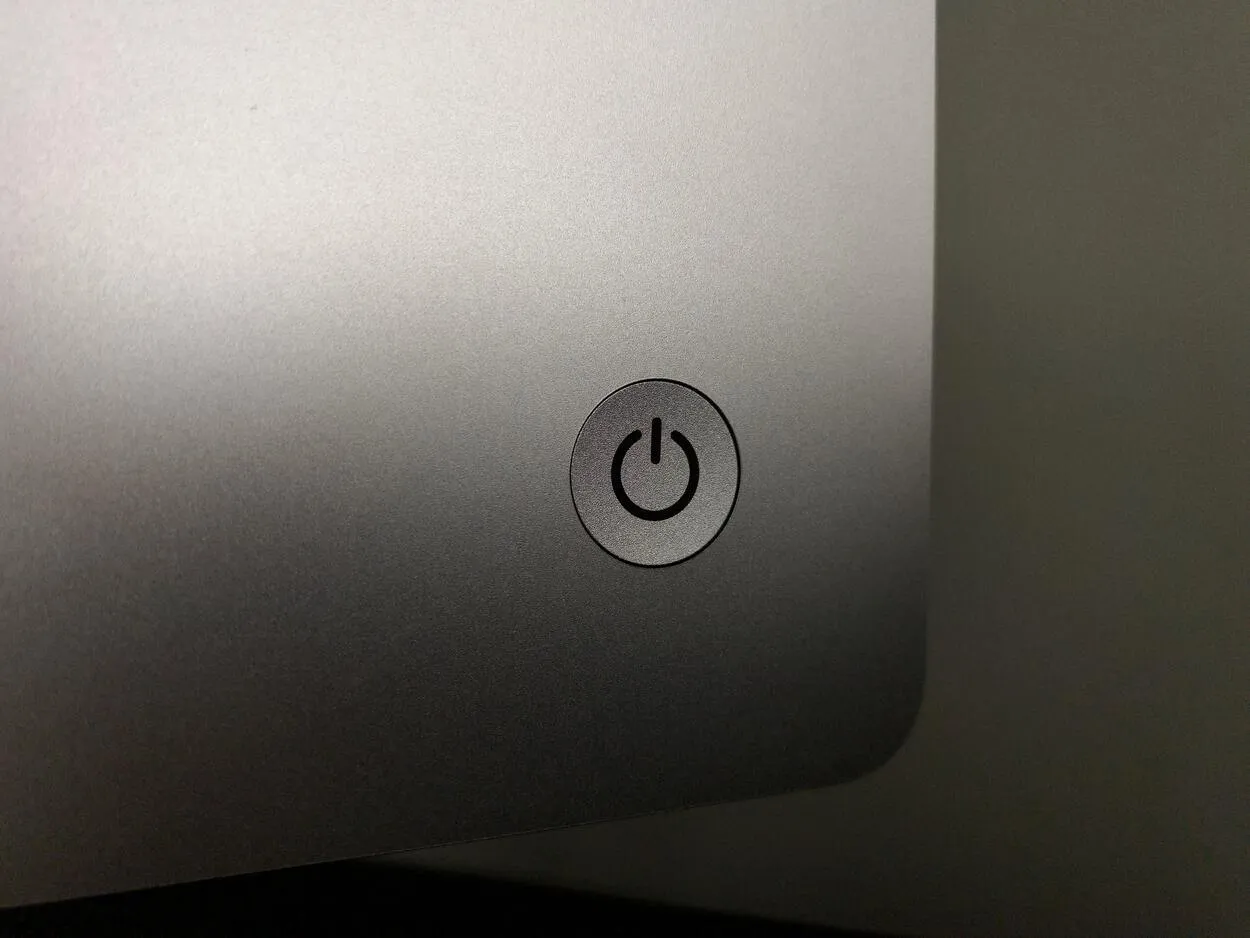
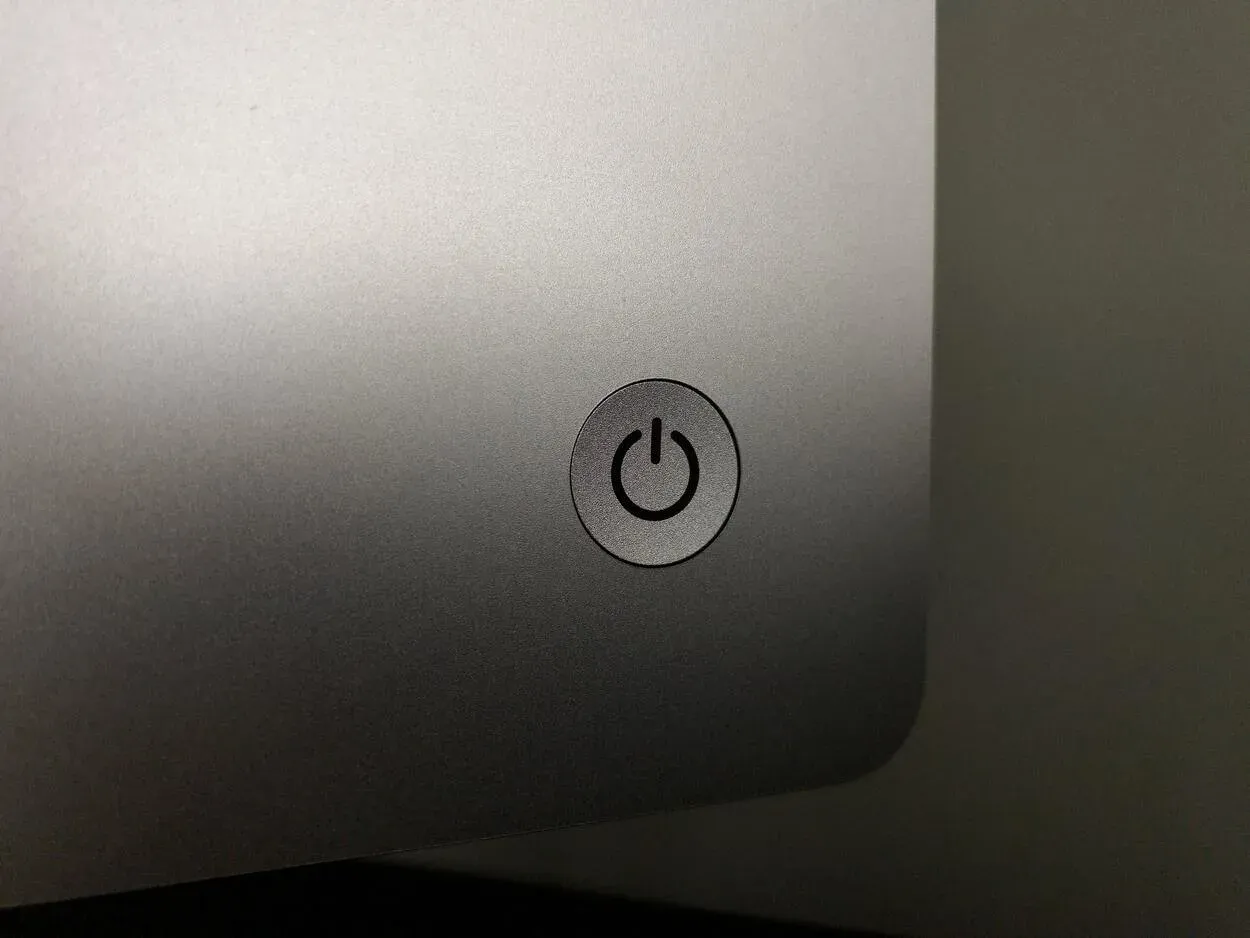
Powering on a device
Чтобы включить телевизор Insignia без пульта дистанционного управления, Вам необходимо найти кнопку питания. Кнопка питания обычно расположена в нижней правой или левой части телевизора. Нажмите кнопку питания, чтобы включить телевизор.
Если телевизор не включается, убедитесь, что шнур питания подключен к розетке и что телевизор получает питание. Если проблема сохраняется, проверьте предохранитель или обратитесь в службу поддержки клиентов Insignia за дальнейшей помощью.
Выбор источника входного сигнала


Different Input Sources
После того, как Ваш телевизор Insignia включен, Вам необходимо выбрать источник входного сигнала. Источник входного сигнала — это устройство, которое Ваш телевизор отображает на своем экране. К распространенным источникам входного сигнала относятся кабельное телевидение, игровые приставки, устройства потокового вещания и DVD-плееры.
Чтобы выбрать источник входного сигнала, найдите на телевизоре кнопку входа или воспользуйтесь кнопкой меню для перехода к настройкам входа. С помощью кнопок со стрелками выберите источник входного сигнала, который Вы хотите использовать, затем нажмите кнопку ввода, чтобы подтвердить выбор.
Если у Вас возникли проблемы с выбором источника входного сигнала, убедитесь, что устройство, которое Вы хотите использовать, включено и подключено к Вашему телевизору через HDMI. Некоторые устройства могут потребовать, чтобы Вы нажали кнопку на устройстве для активации выхода HDMI.
Регулировка громкости и других настроек
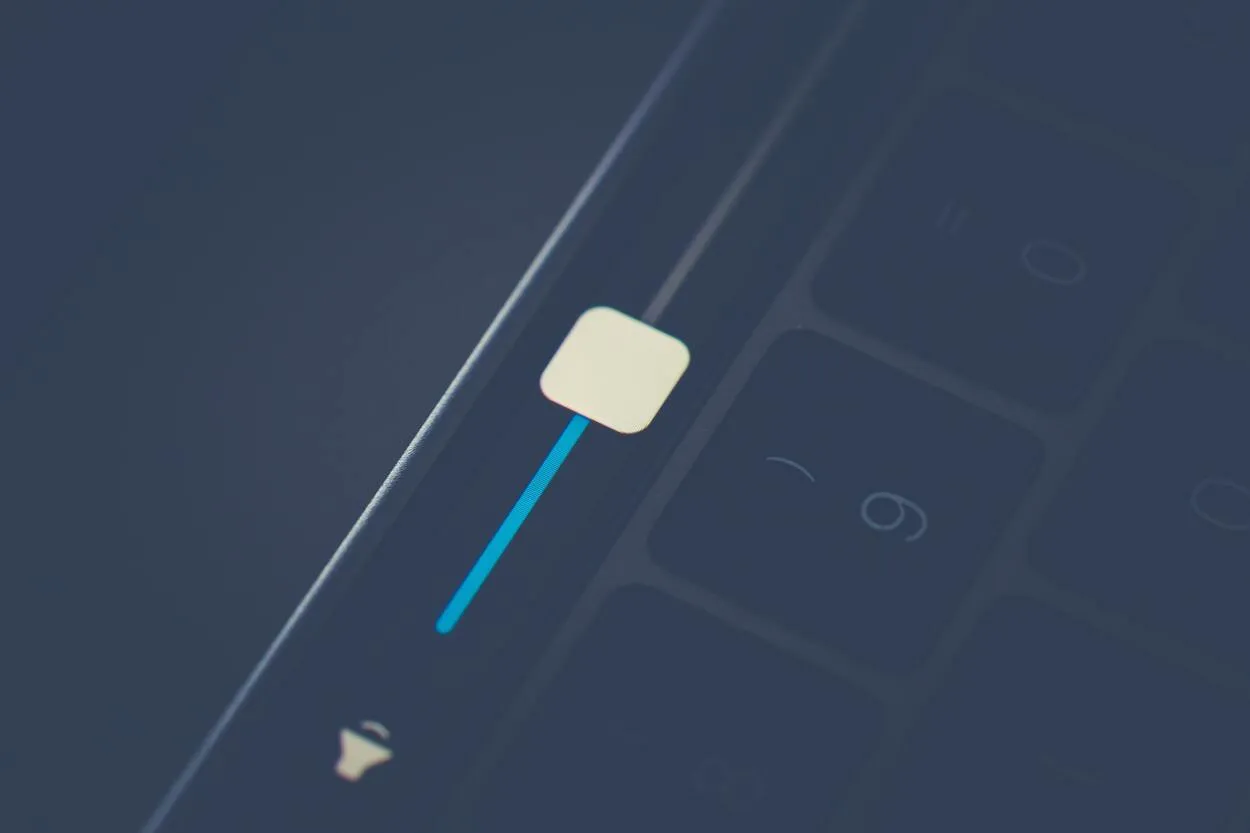
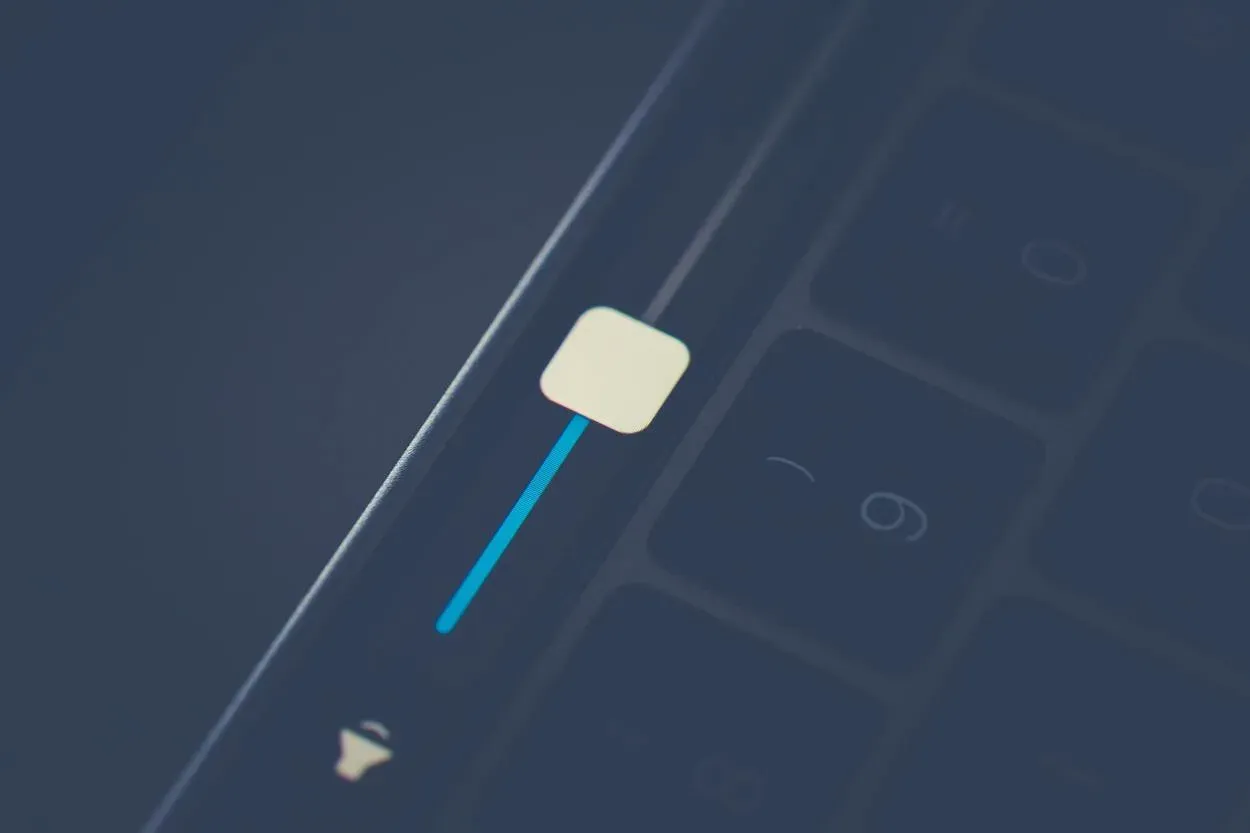
Adjusting Volume Levels
После того, как Вы выбрали источник входного сигнала, Вы можете отрегулировать уровень громкости и другие настройки. Чтобы отрегулировать громкость, найдите кнопку громкости на телевизоре или используйте кнопку меню для перехода к настройкам звука.
Используйте кнопки со стрелками для регулировки громкости или других настроек звука, затем нажмите кнопку ввода для подтверждения изменений.
Если у Вас возникли проблемы с восприятием звука из телевизора, убедитесь, что громкость увеличена, а используемое устройство не выключено. Вы также можете настроить другие параметры, такие как яркость, контрастность и другие параметры изображения, перейдя в меню настроек изображения.
Изменение каналов
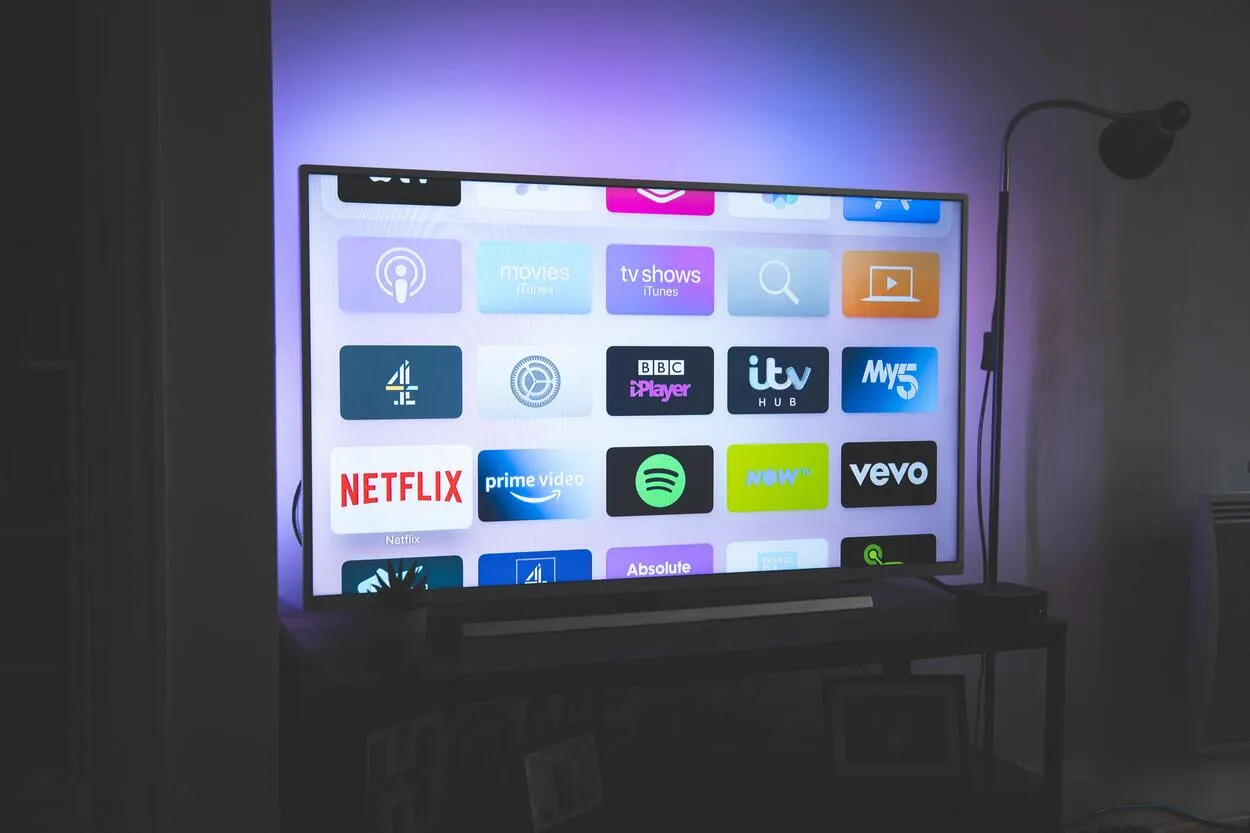
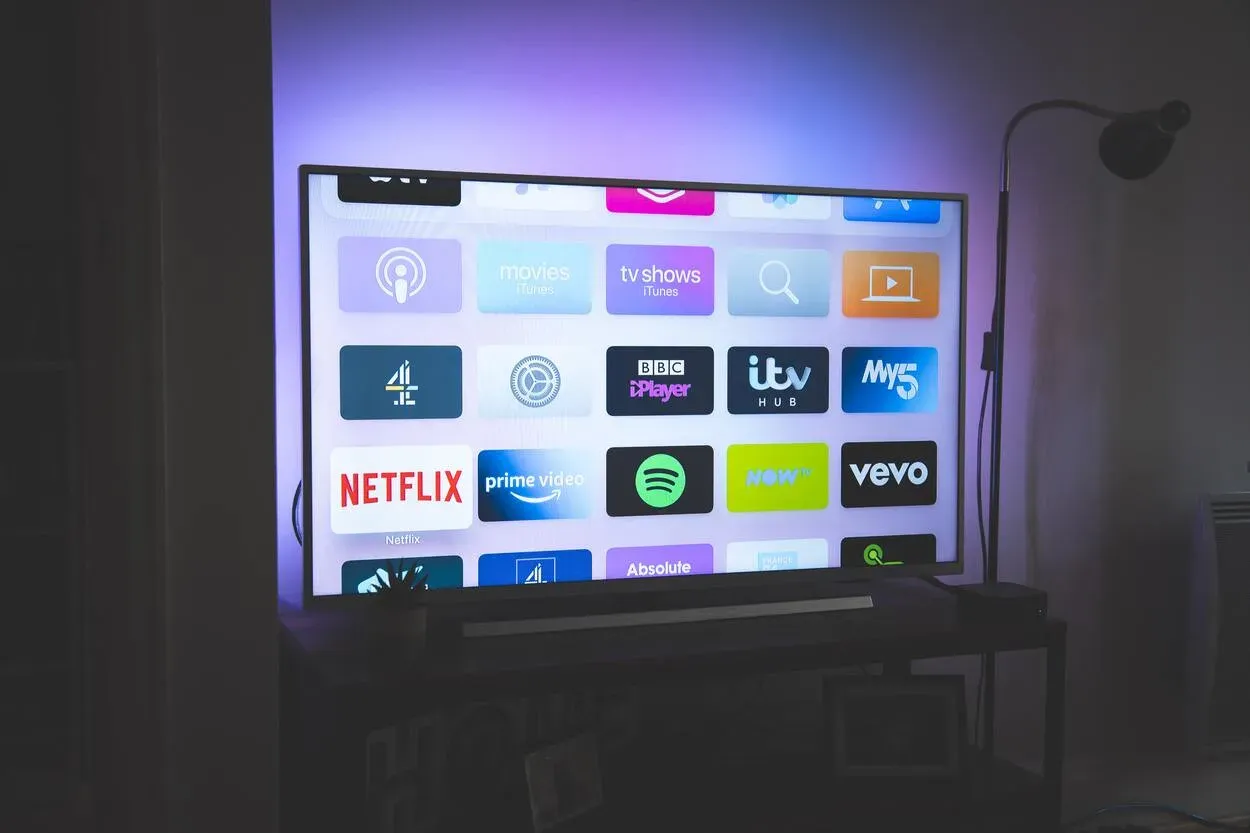
Changing channels on your tv
Если Вы пользуетесь антенной или кабельным телевидением, Вам придется переключать каналы, чтобы получить доступ к различным передачам. Для переключения каналов найдите на телевизоре кнопку канала или используйте кнопку меню для перехода к настройкам каналов. Используйте кнопки со стрелками для изменения канала в большую или меньшую сторону, затем нажмите кнопку ввода для подтверждения выбора.
Если у Вас возникли проблемы с переключением каналов, убедитесь, что Ваша антенна или кабельное телевидение правильно подключены к телевизору и что они принимают сигнал.
Доступ к другим функциям
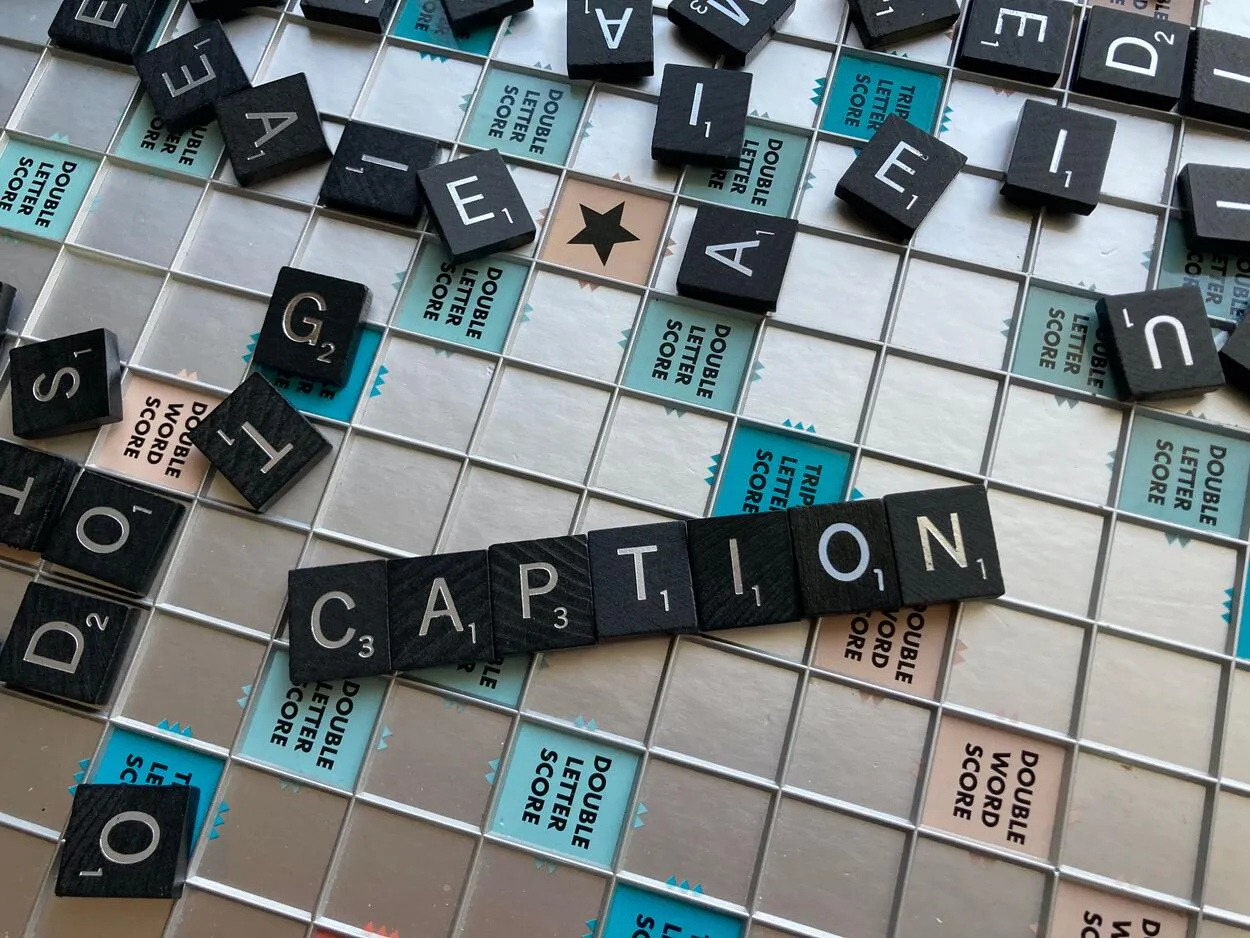
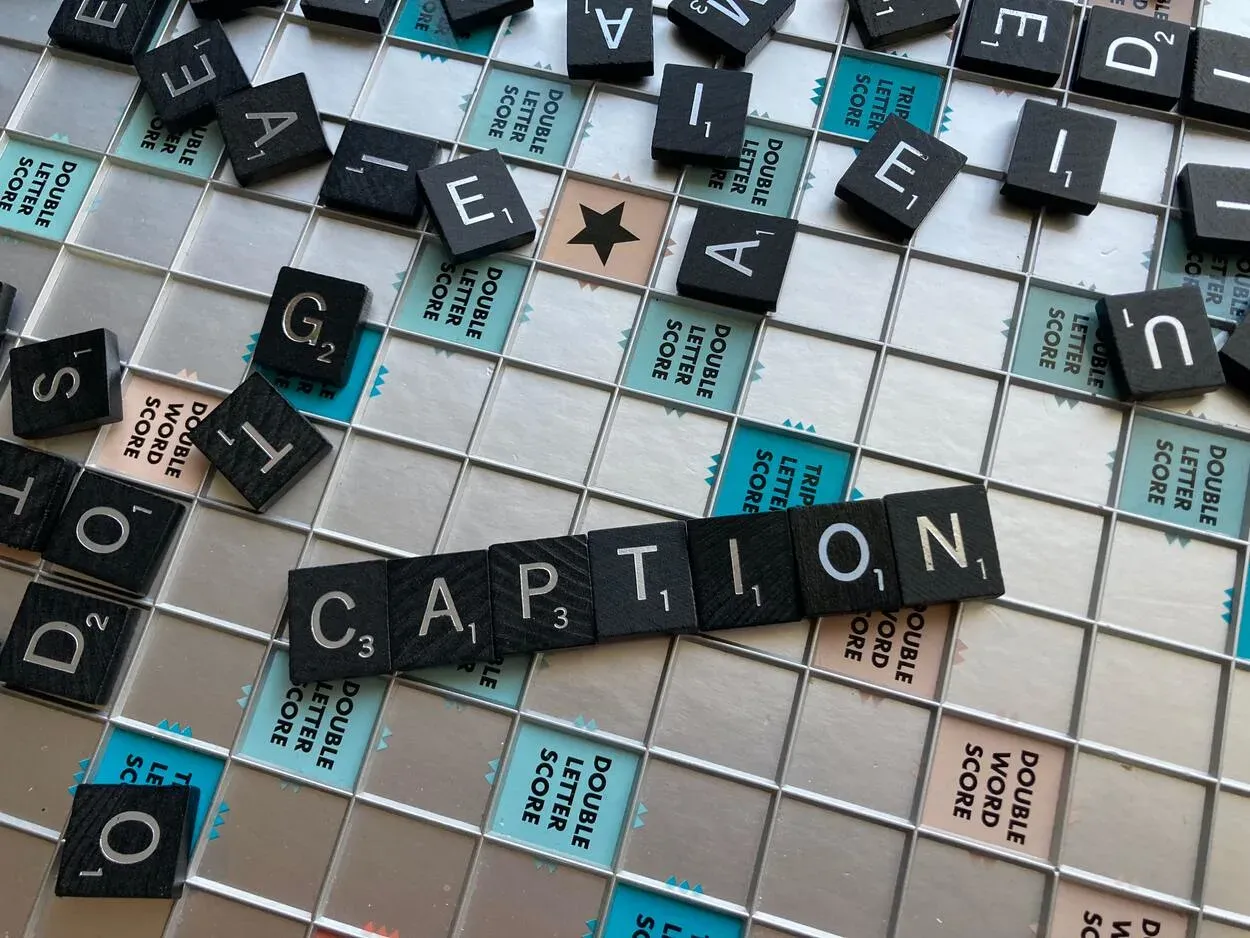
Closed Captions
Ваш телевизор Insignia имеет множество других функций, доступ к которым можно получить без пульта ДУ. Вот несколько примеров:
- Включение или выключение скрытых субтитров: Скрытые субтитры можно включить или выключить, перейдя в меню настроек закрытых субтитров.
- Доступ к экранному гиду: Если Вы используете антенну или кабельное телевидение, Вы можете обратиться к экранному гиду, чтобы посмотреть, какие передачи идут в данный момент и какие передачи будут идти в будущем.
- Настройка цветовой температуры: Вы можете настроить цветовую температуру Вашего телевизора, чтобы оптимизировать его для различных типов контента, таких как фильмы, спорт и видеоигры. Это можно сделать, перейдя в меню настроек изображения и отрегулировав настройку цветовой температуры.
Чтобы получить доступ к этим и другим функциям, используйте кнопку меню на телевизоре для перемещения по различным меню и опциям. С помощью кнопок со стрелками выберите функцию, к которой Вы хотите получить доступ, а затем нажмите кнопку ввода, чтобы подтвердить свой выбор.
Заключительные советы
Если у Вас все еще возникают проблемы с использованием телевизора Insignia без пульта дистанционного управления, есть несколько дополнительных ресурсов, которые могут Вам помочь. Компания Insignia предоставляет на своих сайтах такие полезные ресурсы, как руководства пользователя, руководства по устранению неисправностей и служба поддержки клиентов. Эти ресурсы могут предоставить дополнительную помощь в решении распространенных проблем и вопросов.
И последний совет, который поможет Вам получить максимальную отдачу от Вашего телевизора Insignia, — экспериментируйте и пробуйте новые вещи. Ваш телевизор имеет целый ряд функций и настроек, доступ к которым можно получить через меню. Уделите некоторое время навигации по различным меню и опциям, чтобы открыть для себя все, что может предложить Ваш телевизор.
Часто задаваемые вопросы (FAQs)
Где находится кнопка ввода на телевизоре Insignia?
Кнопку ввода Вы можете найти на нижней стороне логотипа телевизора Insignia. В некоторых моделях Вы можете найти ее на левом краю панели телевизора.
Могу ли я пользоваться телевизором Insignia без пульта ДУ?
Вы можете пользоваться телевизором Insignia без пульта ДУ, используя физические кнопки на самом телевизоре. С помощью этих кнопок Вы можете переключать каналы, регулировать громкость телевизора или менять источник входного сигнала. Для Insignia Fire TV Вы можете использовать Amazon Fire TV, а для Insignia Roku TV — приложение The Roku в качестве пульта дистанционного управления.
В телевизоре Insignia где находятся кнопки регулировки громкости?
В зависимости от модели телевизора, расположение кнопок регулировки громкости на телевизоре Insignia может отличаться. Обычно они находятся на задней, боковой, верхней или нижней панели телевизора. В некоторых более новых моделях регуляторы громкости могут быть также доступны с помощью пульта дистанционного управления, приложения для смартфона или интеллектуального помощника.
Предпочтительнее обратиться к инструкции по эксплуатации телевизора или поискать кнопки на самом телевизоре. Если Вам нужна дополнительная помощь в поиске кнопок регулировки громкости, обратитесь в службу поддержки клиентов Insignia.
Заключение
- Использование телевизора Insignia без пульта дистанционного управления является простым и понятным.
- Чтобы пользоваться телевизором без пульта ДУ, Вам необходимо иметь под рукой необходимое оборудование, например, универсальный пульт ДУ или смартфон с ИК-бластером.
- Как только у Вас появится это оборудование, Вы сможете включить телевизор, выбрать источник входного сигнала, отрегулировать громкость, переключить каналы и изучить другие функции, доступные на Вашем телевизоре.
- Выполнив эти простые шаги, Вы сможете начать пользоваться своим телевизором Insignia без пульта и получать удовольствие от просмотра.
Другие статьи
- Какова гарантия на телевизор Samsung? [Ответ].
- Как установить Hulu на телевизор Samsung Smart TV? (Простые шаги)
- Мерцание экрана телевизора Vizio (возможные причины)
- Почему iPhone — это отстой? (Написано пользователем iPhone)
